通过jekyll在Github 搭建个人博客
能快乐旅行的人,一定是轻装旅行的人
前言
应广大的网友(装逼~~哈哈)要求,决定写个Jekyll+Giuhub搭建博客的教程,以便帮助更多的人,毕竟我也是这么过来的。这是我的博客地址,可以先看看效果。
首先介绍一下Jekyll这个框架,这个框架是Ruby语言一个基于静态文件的框架,因为不需要数据库,直接用静态文件来渲染,再加上有Github的支持所以成了搭建博客的不二之选。目前支持Markdown和
Textile两种格式的文件。但是当你的博客写的越多的时候加载的就越慢,所以这就是静态文件的缺点。但是和他的优点比起来,这完全可以忽略不计。那废话不多说,咱们开干!!
正文
1.准备环境
linu环境的搭建 (我的是CentOS6.8)
安装Ruby
$ yum install ruby
查看ruby版本
$ ruby -v
输出
ruby 2.0.0p648 (2015-12-16) [x86_64-linux]
jekyll 最新版要求 ruby 2.2或更高,所以更新ruby
这里我使用rvm更新ruby
安装rvm
$ gpg --keyserver hkp://keys.gnupg.net --recv-keys 409B6B1796C275462A1703113804BB82D39DC0E3
$ curl -sSL https://get.rvm.io | bash -s stable
$ source ~/.bashrc
$ source ~/.bash_profile
$ source /etc/profile.d/rvm.sh
修改rvm 的镜像到国内
$ echo "ruby_url=https://cache.ruby-china.org/pub/ruby" > /usr/local/rvm/user/db
注意这里可能提示找不到/usr/local/rvm/user/db这个文件夹,所以你得自己用find命令找一下看你的这个rvm/user/db在哪里
安装Ruby 2.4
jekyll 最新版要求 ruby 2.3所以保险起见咱们直接安装2.4
你还可以更新到更高版本,可以用 $ rvm list known 查看当前各个操作系统可以安装的所有版本
$ rvm install 2.4
gem在中国不好使, 万能的中国Ruby社区给我们搭建了gem镜像
移除gem默认仓库地址并添加中国的仓库
$ gem sources --remove https://rubygems.org/
$ gem source -a https://gems.ruby-china.com/
2.安装jekyll & 启动
安装
$ gem install jekyll
安装好好了以后,到这一步我们已经成功一大半了。
我们这时候就要创建一个博客看一看了,这里有两种方式
1.方法一
在当前目录创建一个博客目录,并进入到目录
$ jekyll new myblog
$ cd myblog
启动我们的博客
$ jekyll serve --host 0.0.0.0
如果不出意外, 启动是失败的, 错误信息应该类似于:
/usr/local/rvm/rubies/ruby-2.1.10/lib/ruby/site_ruby/2.1.0/rubygems/core_ext/kernel_require.rb:55:in `require': cannot load such file -- bundler (LoadError)
from /usr/local/rvm/rubies/ruby-2.1.10/lib/ruby/site_ruby/2.1.0/rubygems/core_ext/kernel_require.rb:55:in `require'
from /usr/local/rvm/gems/ruby-2.1.10/gems/jekyll-3.6.2/lib/jekyll/plugin_manager.rb:48:in `require_from_bundler'
from /usr/local/rvm/gems/ruby-2.1.10/gems/jekyll-3.6.2/exe/jekyll:11:in `<top (required)>'
from /usr/local/rvm/gems/ruby-2.1.10/bin/jekyll:23:in `load'
from /usr/local/rvm/gems/ruby-2.1.10/bin/jekyll:23:in `<main>'
from /usr/local/rvm/gems/ruby-2.1.10/bin/ruby_executable_hooks:15:in `eval'
from /usr/local/rvm/gems/ruby-2.1.10/bin/ruby_executable_hooks:15:in `<main>'
解决办法如下:
安装bundle
$ gem install bundle
再次执行
$ jekyll serve --host 0.0.0.0
输出
Configuration file: /usr/local/test/myblog/_config.yml
Source: /usr/local/test/myblog
Destination: /usr/local/test/myblog/_site
Incremental build: disabled. Enable with --incremental
Generating...
done in 0.427 seconds.
Auto-regeneration: enabled for '/usr/local/test/myblog'
Server address: http://0.0.0.0:4000/
Server running... press ctrl-c to stop.
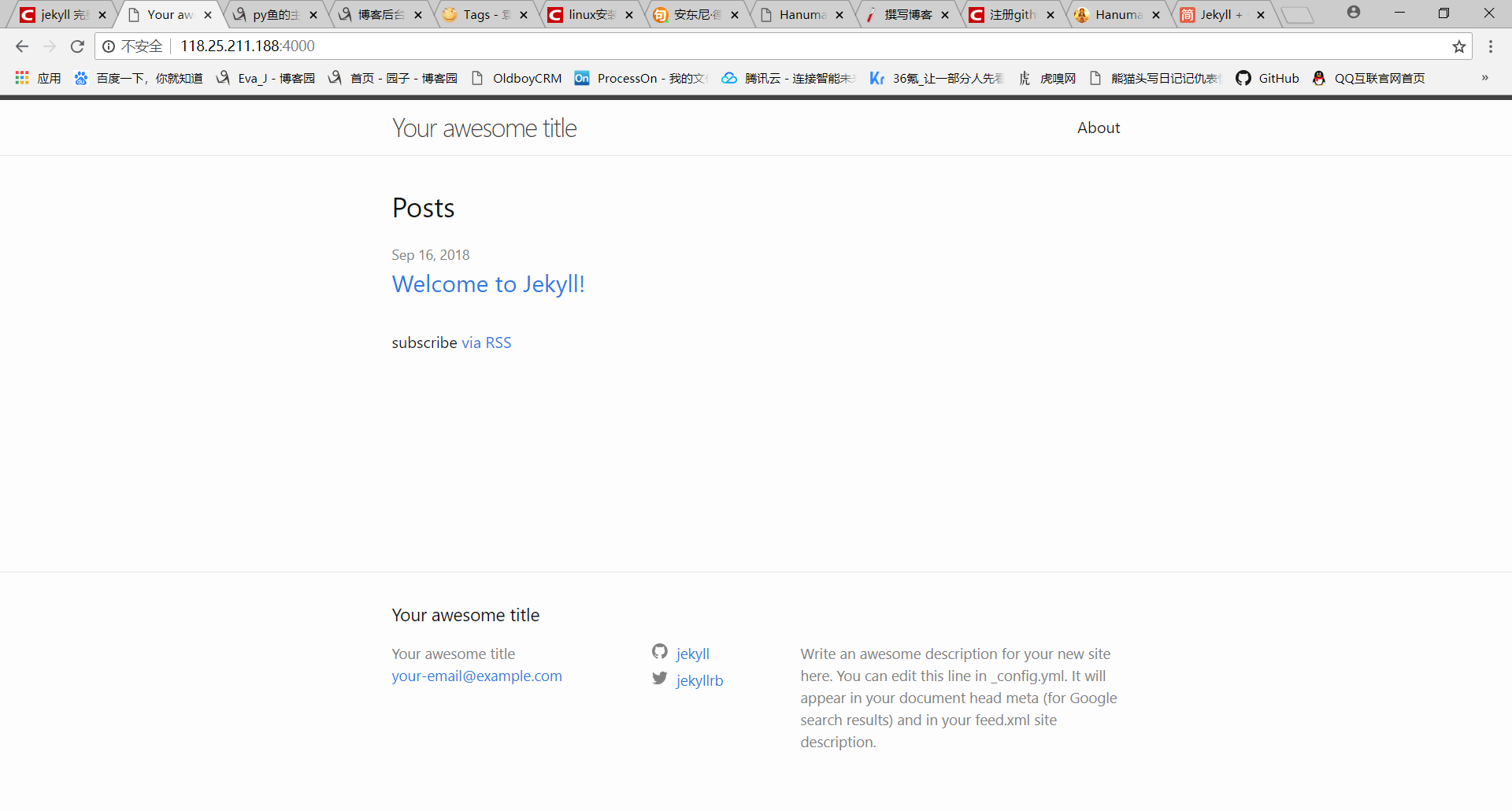
OK这样我们就起了一个Jekyll
server的博客,但是这种是系统默认的主题,既然我说这是方法一那肯定就还有方法二对吧
方法2:自定义主题
在Jekyll主题上,我们可以选择自己喜欢的主题,我自己随便选一个给大家演示一下
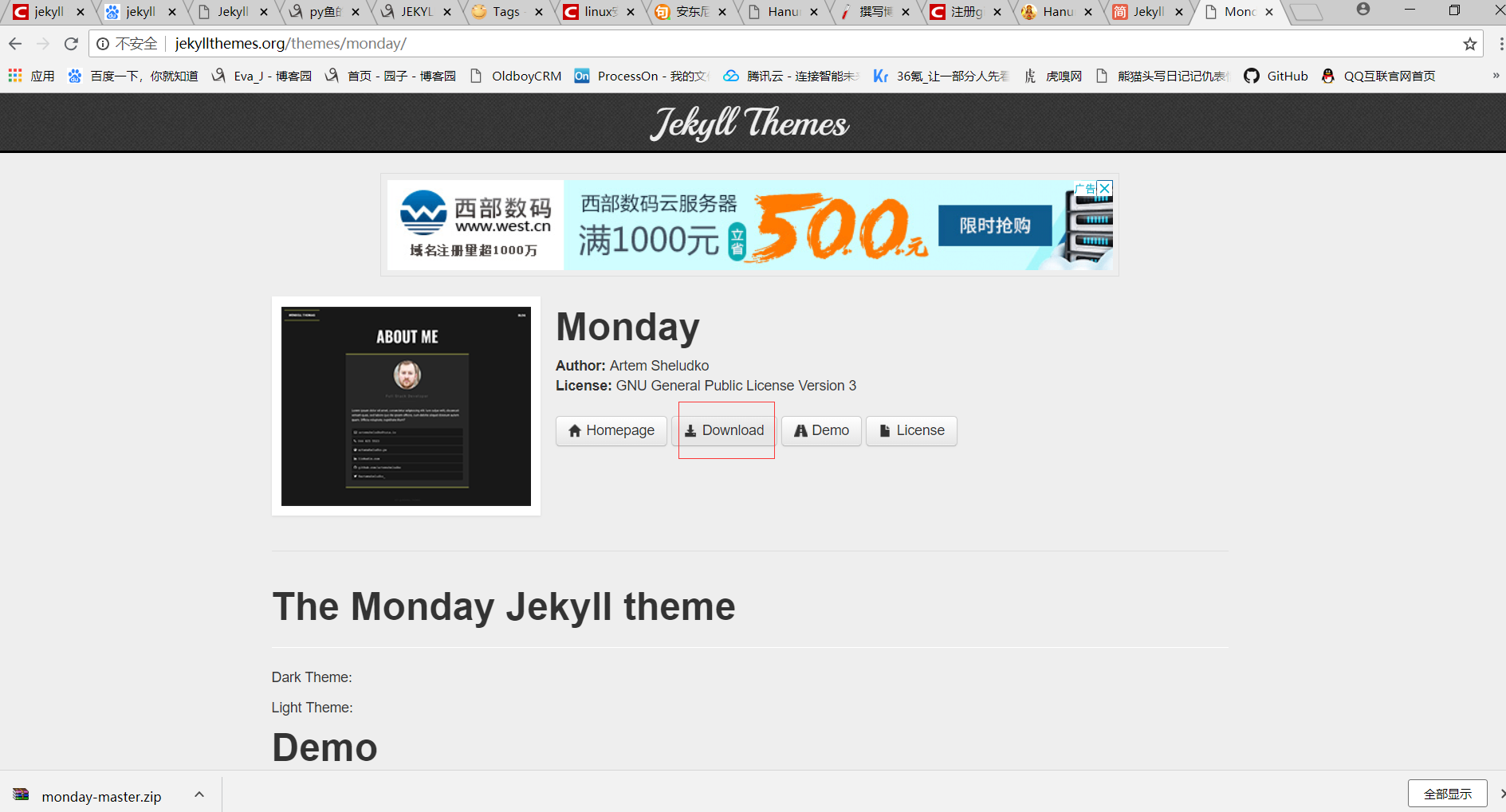
下载,解压到linux
CD到我们解压的文件夹
执行命令
jekyll server --host 0.0.0.0
这时候不出意外会报错
Could not find proper version of jekyll (3.4.0) in any of the sources
Run `bundle install` to install missing gems.
但是提示也很明显,直接
bundle install
OK,再来执行
jekyll server --host 0.0.0.0
访问地址
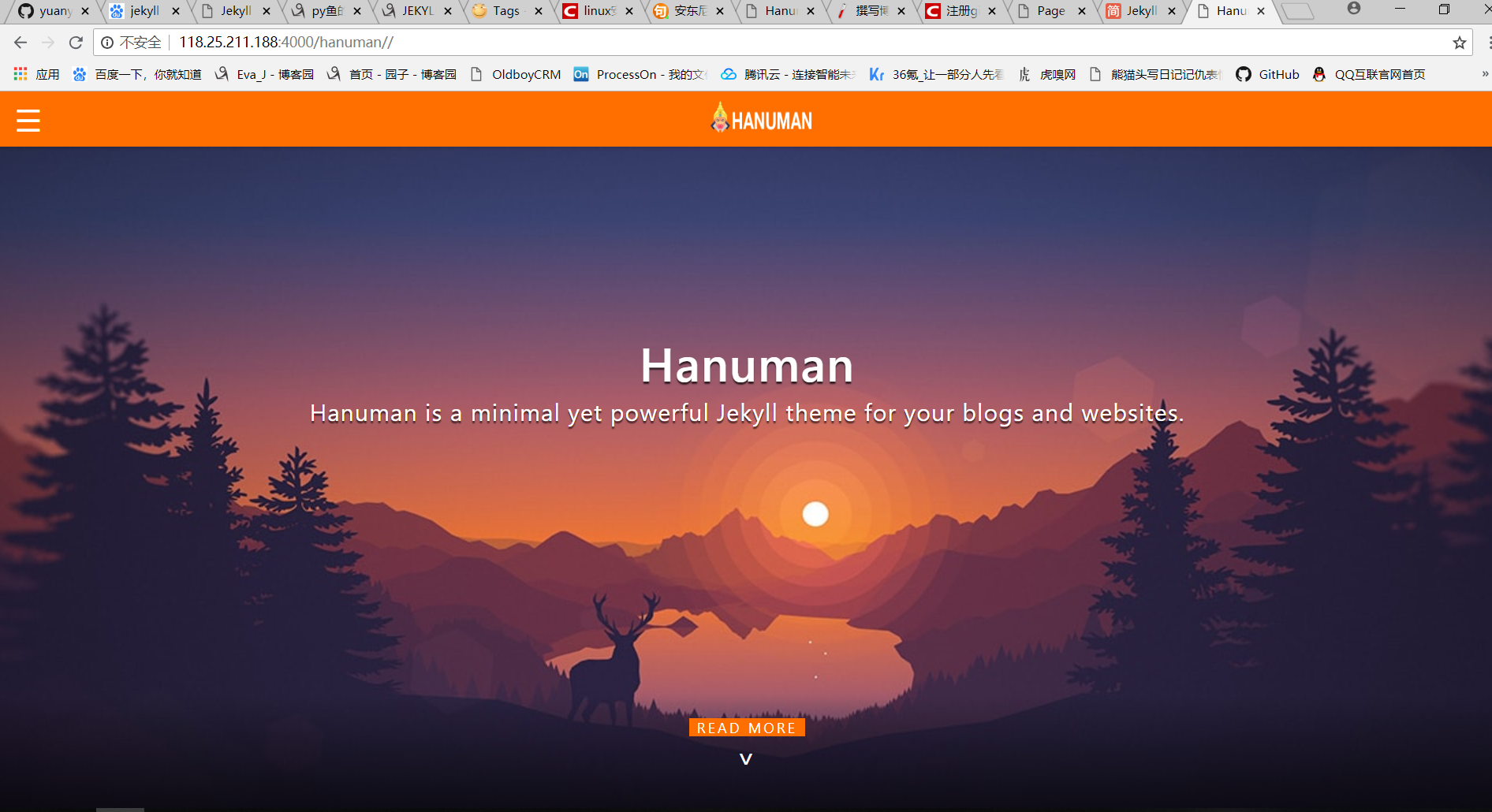
这里贴一下启动时候的一些命令参数 请猛击这里
好了,这样我们就可以实现定制我们自己的博客主题了。
3.绑定Github主页,关键的一步
这里就需要一点Git基础了,若有不会的也不打紧,因为这里都是些简单的操作。
1.先注册Github账号,这个我就不贴图了
2.创建一个仓库
仓库名必须是:你的github账号名.github.io
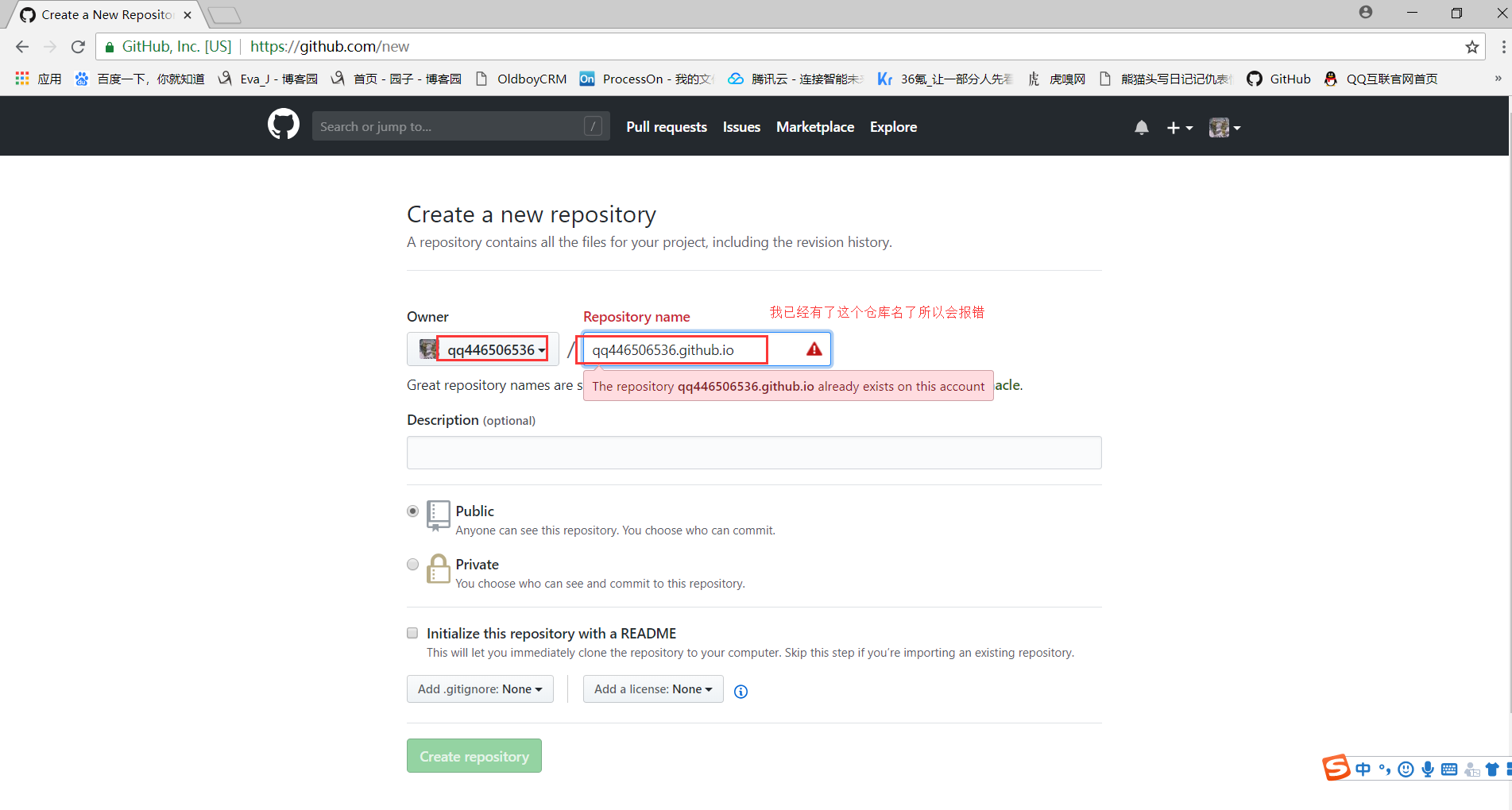
3.然后在回到我们linux上,我们在Jekyll上下载的那个主题文件夹下,进行git操作
如果Linux上没有git的请安装Git
yum install git
然后CD到我们之前下载的文件夹下
git init
git add .
git commit -m '第一次'
git remote add origin https://github.com/你的账号/刚刚新建的仓库名.git
git push origin master
这样操作成功之后,我们就可以访问
h ttps://你的账号.github.io 就可以看到我们之前的画面了,好了一个Jekyll+Github的博客算是搭起来了。
4.写博客
有了博客网站,就到了最后“最难”的一部分了——写博客。。
推荐先将博客项目从github上clone到windows环境,然后再慢慢写,然后再push到Github上看效果,调试。这样虽然麻烦点,但是绝对比你在Linux上调试要方便的多,之所以前面让大家搭建Linux环境,只是想让大家知道如何去自定义一个原生的Jekyll server 版的博客。如果在push后出现构建Github Pages错误的问题,GitHub 会向你的账户发送邮件。
或者直接打开自己的github的仓库主页查看settings选项,会有显示那个页面报错,具体哪一行,这个功能大家一定要记得,因为后面的调试会经常遇到。
那么我们还是先看目录说明
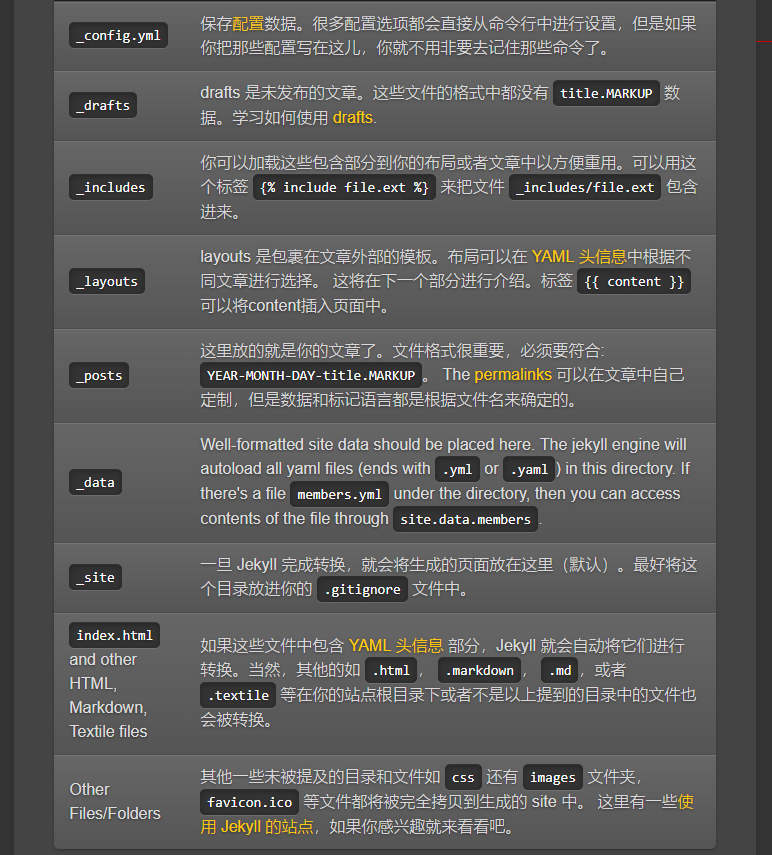
这里特意强调一下这个_post目录,和_config.yml文件
- _post目录
_posts目录就是专门存放博客文件的,你可以使用markdown或者Textile格式的文件来写博客,我个人是用markdown格式写的。但是不管是哪种格式的文件都需要包含 YAML 头信息, Jekyll 才会把它当做一个特殊的文件来处理。
在_posts目录下新建一个markdown文件,头信息必须在文件的开始部分,并且需要按照 YAML 的格式写在两行三虚线之间。如下所示:
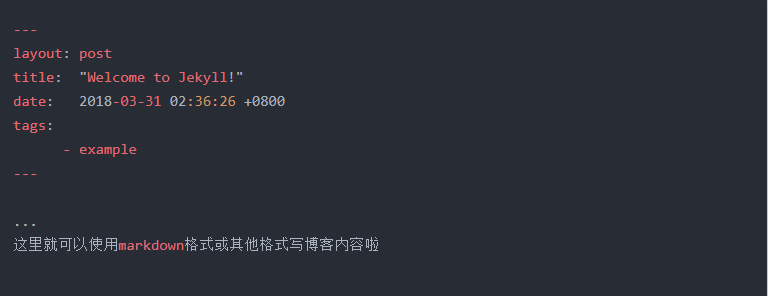
- _config.yml文件
Jekyll 有这非常灵活和强大的配置功能,既可以在网站根目录下的 _config.yml 文件中进行配置,也可以作为命令行参数来配置。默认配置大致如下:
title: Your awesome title
email: your-email@example.com description: >- # this means to ignore newlines until "baseurl:"
baseurl: "" # the subpath of your site, e.g. /blog
url: "" # the base hostname & protocol for your site, e.g. http://example.com
twitter_username: jekyllrb
github_username: jekyll
# Build settings
markdown: kramdown
theme: minima
plugins:
- jekyll-feed
yml文件使用了YAML语法,如果想更好的理解Jekyll就需要了解一下YAML语法的内容,这里引用一下阮一峰老师写的一篇YAML语法教程
一般来说_config.yml的默认内容不需要太大改动,只需要往里面添加你需要的自定义属性,然后你就可以在页面模板中使用site.属性名来取得对应的值,例如site.title的值就是Your awesome title。
一般主题中也会自动帮你写好这些自定义属性,搭建你自己的博客时你只需要将这些自定义属性改为你想要的值即可。
若是上面的知识不足以让你写出满意的博客,所以这里我强烈推荐Jekyll中文文档,这个文档写的很好,并且还是中文的可以说是非常友好了,我相信你读了文档之后,对Jekyll语法,目录结构肯定都有了一个很好的理解。
5.终极绝招
要放大招了。哈哈哈哈
我既然说是全网最全的Jekyll搭建博客教程,万一上面的你都不会,Linux环境也搭建不起来,那该如何是好,别急,这就告诉你绝招!!!
首先你还是得有Giuhub账号
直接到github上去Fork别人已经搭建好的代码(友情提示,Fork记得给Star,也算是尊重原创),我是Fork的黄玄大佬的,代码仓库在这里。fork到自己的代码仓库之后,把仓库名字按照我上面的教程改过来,然后访问h ttps://你的账号.github.io,就可以看到和大佬一模一样的博客,就问你激不激动。~~~接下来你要做的就是修改配置文件,然后后把_POST文件夹的文件都删掉,把自己写的Markdown文件放进去。但是删之前请看下别人的模板,这样有助于更好的理解语法。详细的说明还是看他的仓库的README吧,写的很清楚,并且也有中文版的。以后若是再遇到好看的模板如法炮制即可!
这种方法,既不需要上面Linux环境,直接一个Fork搞定,是不是很爽。哈哈
但是会万一哪天你想自己搭建,那不会Linux环境下的操作可是不行的,所以会Linux环境下的原生Jekyll还是有用的老铁。
教程就写到这里,若是觉得写得好请记得点赞。如果有不懂的地方的欢迎在下面留言,一起讨论学习。另外欢迎访问我的个人网站一起交流学习。
通过jekyll在Github 搭建个人博客的更多相关文章
- 使用jekyll和Github搭建个人博客
一.使用jekyll和Github三步搭建个人博客 在 Github 上建一个库,库的名字是xxx.github.com,其中的xxx是你的github的账号名(图中标注的不要勾选) 注:如果没有Gi ...
- jekyll+github搭建个人博客总结
jekyll+github搭建个人博客 经过一天多的折腾,终于算是搭建好了自己的个人博客,看到有些社区评论说:在windows下用jekyll搭建静态博客,简直就自讨苦吃,但是都到一半了,有什么办法呢 ...
- Windows上使用jekyll+github搭建免费博客
jekyll+github搭建个人博客 (一)下载Ruby (二)安装jekyll (三)开启jekyll服务器 (四)使用github展示博客 一.下载Ruby Ruby,一种简单快捷的面向对象(面 ...
- 用Jekyll在github上写博客——《搭建一个免费的,无限流量的Blog》的注脚
本来打算买域名,买空间,用wordpress写博客的.后来问了一个师兄,他说他是用github的空间,用Jekyll写博客,说很多人都这么做.于是我就研究了一下. 比较有价值的文章有这么几篇: htt ...
- 用Jekyll在github上写博客
用Jekyll在github上写博客——<搭建一个免费的,无限流量的Blog>的注脚 本来打算买域名,买空间,用wordpress写博客的.后来问了一个师兄,他说他是用github的空间, ...
- 《Hexo+github搭建个人博客》
<Hexo+github搭建个人博客> 文/冯皓林 完稿:2016.4.22-2016.4.23 注意:本节教程只针对Windows用户.本教程由无人赞助,赞助写出. <Hexo+g ...
- 使用Node.js+Hexo+Github搭建个人博客(续)
一.写在前面 在我的上一篇博客<使用Nodejs+Hexo+Github搭建个人博客>中,已经介绍了如何使用 Hexo 在 Github Pages 上搭建一个简单的个人博客.该篇博文将在 ...
- Mac上基于hexo+GitHub搭建个人博客(一)
原文地址: http://fanjiajia.cn/2018/11/23/Mac%E4%B8%8A%E5%9F%BA%E4%BA%8Ehexo+GitHub%E6%90%AD%E5%BB%BA%E4% ...
- 如何用hexo+github搭建个人博客
搭建环境 1.安装 Node.js: https://nodejs.org/en/ windows下点击链接,下载安装即可;Linux下更加简单,在终端下输入sudo apt-get install ...
随机推荐
- Ubuntu下好用的pdf工具
安装okular sudo apt-get install okular 汉化 sudo apt-get install kde-l10n-zhcn 然后打开PDF文件时,右键选择打开方式选择okul ...
- TimSort Java源码个人解读
/*JDK 1.8 */ package java.util; /** * A stable, adaptive, iterative mergesort that requires far fewe ...
- 山峰和山谷 Ridges and Valleys
题目描述 思路 一开始看这道题目,也不是很会,谁会把统计之类的问题和bfs联系在一起,没有开始的状态,没有结束的状态,题目中连一个最短之类的词也没有出现. 然后统计嘛,题目中说了方格高度都相同,就把周 ...
- PS 有哪些小技巧让你好用到哭?
作者:bart链接:https://www.zhihu.com/question/328895616/answer/763462289来源:知乎著作权归作者所有.商业转载请联系作者获得授权,非商业转载 ...
- cas sso 单点登录
一些介绍: https://www.jianshu.com/p/b7de8e4cf217 https://blog.csdn.net/javaloveiphone/article/details/52 ...
- C# 读取Oracle数据库视图数据异常问题处理
会出现类似现在这种提示的错误 System.Data.OracleClient 需要 Oracle 客户端软件 version 8.1.7 或更高版本 情况1.开发过程中遇到这种问题解决 由于.net ...
- Windows双系统
基础概念 基础概念 Legacy:传统BIOS传输模式启动顺序:开机→BIOS初始化→BIOS自检→引导操作系统→进入系统.传统硬盘引导记录为MBR格式,MBR无法支持超过2T的硬盘.但拥有最好的兼容 ...
- MySQL语法顺序及执行顺序
一.书写顺序 select[distinct] from join on where group by having union order by limit 二.执行顺序 from on join ...
- Flexbox布局入门笔记
1.display:flex 设定为Flexbox布局容器. 2.flex-direction: row表示在水平方向展开可伸缩项:column表示在垂直方向展开可伸缩项:总之就是定义主轴(侧轴方向) ...
- CI隐藏入口文件index.php
1.需要apache打开rewrite_module,然后修改httpd.conf的AllowOverride none 为AllowOverride All(里面,不同的环境目录不同) 2.在CI的 ...
